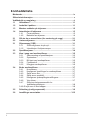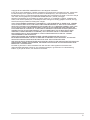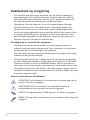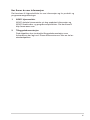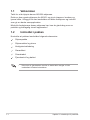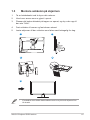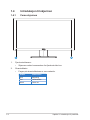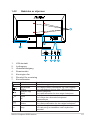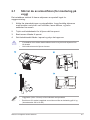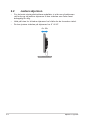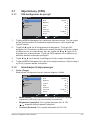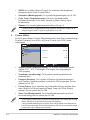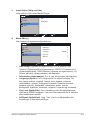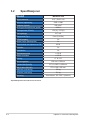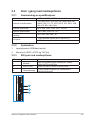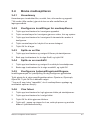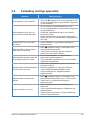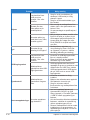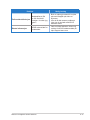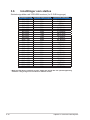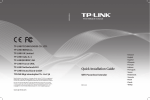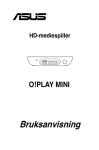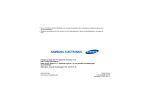Download ASUS SD222-YA User's Manual
Transcript
SD222-YA Serien Skjerm Brukerhåndbok Innhaldsliste Merknader..................................................................................................... iv Sikkerhetsinformasjon................................................................................. v Vedlikehold og rengjøring........................................................................... vi 1.1Velkommen.................................................................................... 1-1 ii 1.2 Innholdet i pakken......................................................................... 1-1 1.3 Montere sokkelen på skjermen.................................................... 1-2 1.4 Introduksjon til skjermen............................................................. 1-3 1.4.1 Foran skjermen................................................................ 1-3 1.4.2 Baksiden av skjermen...................................................... 1-4 2.1 Slik tar du av armen/foten (for montering på vegg)................... 2-1 2.2 Justere skjermen........................................................................... 2-2 3.1 Skjermmeny (OSD)........................................................................ 3-1 3.1.1 Slik konfigurerer du på nytt.............................................. 3-1 3.1.2 Introduksjon til skjermmenyer.......................................... 3-1 3.2 Spesifikasjoner.............................................................................. 3-4 3.3 Kom i gang med mediespilleren.................................................. 3-5 3.3.1 Sammendrag av spesifikasjoner...................................... 3-5 3.3.2Systemkrav...................................................................... 3-5 3.3.3 Bli kjent med mediespilleren............................................ 3-5 3.3.4Fjernkontroll..................................................................... 3-6 3.3.5 Klargjøre mediespilleren.................................................. 3-6 3.4 Bruke mediespilleren.................................................................... 3-7 3.4.1Hovedmeny...................................................................... 3-7 3.4.2 Konfigurere innstillinger for mediespilleren...................... 3-7 3.4.3 Spille av en film................................................................ 3-7 3.4.4 Spille av en musikkfil........................................................ 3-7 3.4.5 Konfigurere lydavspillingsinnstillingene........................... 3-7 3.4.6 Vise fotoer........................................................................ 3-7 3.4.7 Stille innn bakgrunnsmusikk for lysbildefremvisningen....................................................... 3-8 3.4.8 Gi nytt navn til filer/mapper.................................................... 3-8 3.5 Feilsøking (vanlige spørsmål)...................................................... 3-9 3.6 Innstillinger som støttes............................................................. 3-12 Copyright © 2013 ASUSTeK COMPUTER INC. Alle rettigheter forbeholdt. Ingen del av denne håndboken, inkludert produktene og programvaren som beskrives i den, med unntak for dokumentasjon som oppbevares av forbrukeren av backuphensyn, kan reproduseres, overføres, transkriberes, lagres i et informasjonsgjenfinningssystem eller oversettes til noe språk i noen form eller på noen måte, uten at godkjenning fra ASUSTeK COMPUTER INC. (”ASUS”) foreligger. Garantien på produktet og servicetilbud vil slutte å gjelde hvis: (1) produktet er reparert, modifisert eller endret, med mindre reparasjonen, modifikasjonen eller endringen er skriftlig godkjent av ASUS; eller (2) serienummeret på produktet er uleselig eller mangler. ASUS TILBYR DENNE HÅNDBOKEN ”SOM DEN ER”, UTEN GARANTIER AV NOEN SLAG, VERKEN UTTALTE ELLER IMPLISITTE, INKLUDERT, MEN IKKE BEGRENSET TIL IMPLISITTE GARANTIER OM ELLER TILSTAND AV SALGBARHET ELLER EGNETHET TIL ET BESTEMT FORMÅL. IKKE I NOE TILFELLE SKAL ASUS, DERES DIREKTØRER, ANSATTE ELLER AGENTER VÆRE ANSVARLIGE FOR NOEN DIREKTE, SPESIELLE, TILFELDIGE ELLER DERAV FØLGENDE SKADER (INKLUDERT SKADER FOR TAP ELLER FORTJENESTE, TAP AV FORRETNING, TAP AV BRUK ELLER DATA, AVBRUDD I FORRETNINGER OG LIGNENDE), SELV OM ASUS HAR BLITT INFORMERT OM MULIGHETEN FOR AT SLIKE SKADER VIL OPPSTÅ FRA EN DEFEKT ELLER FEIL I DENNE VEILEDNINGEN ELLER PRODUKTET. SPESIFIKASJONENE OG INFORMASJONEN I DENNE HÅNDBOKEN ER KUN GITT I INFORMASJONSØYEMED, OG KAN TIL ENHVER TID ENDRES UTEN FORVARSEL, OG MÅ IKKE OPPFATTES SOM EN FORPLIKTELSE FRA ASUS’ SIDE. ASUS PÅTAR SEG IKKE NOE ANSVAR ELLER FORPLIKTELSER OR EVENTUELLE FEIL ELLER UNØYAKTIGHETER SOM KAN FREMKOMME I DENNE VEILEDNINGEN, INKLUDERT PRODUKTENE OG PROGRAMVAREN SOM BESKRIVES I VEILEDNINGEN. Produkter og firmanavn i denne håndboken kan eller kan ikke være registrerte varemerker eller opphavsrettslig beskyttede merker for sine respektive selskaper, og brukes kun for å identifisere og forklare, og til nytte for eierne, uten forsett om krenkelser. iii Merknader Federal Communications Commission Statement Dette apparatet overholder del 15 av FCC-regelverket. Bruk er underlagt de to følgende forholdene: • Dette apparatet vil ikke forårsake skadelige forstyrrelser, og • Apparatet må akseptere innkommende forstyrrelser, inkludert forstyrelser som kan forårsake uønsket operasjon. Dette apparatet er testet og er funnet å overholde grensene for et digitalt apparat av klasse B, i overensstemmelse med del 15 av FCC-regelverket. Disse grensene er satt for å gi rimelig beskyttelse mot skadelige forstyrrelser ved bruk i hjemmet. Dette apparatet genererer, bruker og kan utstråle radiofrekvensenergi og kan, hvis det ikke settes opp og brukes i henhold til produsentens instruksjoner, forårsake skadelige forstyrrelser i radiokommunikasjon. Det kan imidlertid ikke garanteres at forstyrrelser ikke vil finne sted ved enkelte tilfeller. Hvis apparatet forårsaker skadelige forstyrrelser på radio- eller TV-mottak, noe som kan avgjøres ved å slå apparatet av og på, oppfordres brukeren til å bli kvitt forstyrrelsene på en eller flere av følgende måter: • Vri på eller flytt mottakerantennen. • Øk avstanden mellom apparatet og mottakeren. • Koble apparatet til et strømuttak som er på en annen strømkrets enn den som mottakeren er koblet til. • Ta kontakt med forhandleren eller en erfaren radio/TV-tekniker for å få hjelp. Erklæring fra Det canadiske kommunikasjonsdepartementet Dette digitale apparatet overskrider ikke klasse B-grensene for utslipp av radiostøy fra digitale apparater, som er beskrevet i Canadian Department of Communications (Det canadiske kommunikasjonsdepartementet) sitt Radio Interference Regulations (regelverk om radioforstyrrelser). Dette digitale apparatet av klasse B overholder det canadiske ICES-003. iv Sikkerhetsinformasjon Bruk kun AC-/DC-adapter av modell: EXA0901XA • Før du setter opp skjermen, må du lese nøye gjennom all dokumentasjon som fulgte med i pakken. • For å unngå brann eller elektrisk støt må skjermen aldri utsettes for regn eller fuktighet. • Prøv aldri å åpne skjermkabinettet. Den farlige høye spenningen inne i skjermen kan gi alvorlige personskader. • Hvis strømforsyningen er ødelagt, må du ikke prøve å reparere den selv. Kontakt en kvalifisert tekniker eller forhandleren. • Før du tar i bruk produktet, må du passe på at alle kabler og ledninger er koblet til riktig, og at strømledningene ikke er skadet. Hvis du oppdager skader, må du umiddelbart kontakte forhandleren. • Sporene og åpningene bak på og oppå kabinettet brukes til ventilasjon. Ikke blokker disse åpningene. Produktet må aldri plasseres i nærheten av eller over en radiator eller varmekilde med mindre det er rikelig med lufting rundt apparatet. • Skjermen må kun drives med den typen strømkilde som indikeres på etiketten. Hvis du ikke er sikker på hva slags strømforsyning du har hjemme, kan du kontakte forhandleren eller det lokale strømselskapet. • Bruk riktig støpsel, som overholder den lokale strømstandarden. • Ikke overbelast forgreninger og skjøteledninger. Overbelastning kan føre til brann eller elektrisk støt. • Unngå støv, fuktighet og ekstreme temperaturer. Ikke plasser skjermen på steder der den kan bli våt. Plasser skjermen på en stødig overflate. • Ta ut kontakten på apparatet i tordenvær eller hvis det ikke skal brukes over lengre tid. Dette beskytter skjermen mot skader på grunn av spenningshopp. • Du må aldri dytte gjenstander eller søle væske av noe slag inn i åpningene på skjermkabinettet. • For å sikre at skjermen fungerer tilfredsstillende, må den kun brukes sammen med UL-merkede datamaskiner som har riktig konfigurerte kontakter merket med 100–240 V vekselstrøm. • Kontakten bør installeres nært utstyret og skal være lett tilgjengelig. • Hvis du opplever tekniske problemer med skjermen, må du kontakte en kvalifisert tekniker eller forhandleren. v Vedlikehold og rengjøring • Før du løfter opp eller flytter skjermen, bør du koble fra kabler og strømledningen. Løft på riktig måte når du flytter skjermen. Når du løfter opp eller bærer skjermen, må du ta tak i endene på skjermen. Ikke løft skjermen etter stativet eller stå på ledningen. • Rengjøring. Skru av skjermen, og ta ut strømledningen. Rengjør skjermen med en lofri, ikke slipende klut. Vanskelige flekker kan fjernes med en klut som er fuktet med et mildt rengjøringsmiddel. • Ikke bruk rengjøringsmidler som inneholder alkohol eller aceton. Bruk et rengjøringsmiddel som er beregnet for bruk med skjermen. Ikke spray rengjøringsmiddel rett på skjermen, siden det kan renne inn i skjermen og føre til at man får elektrisk støt. Det følgende er normalt for skjermen: • Skjermen kan flimre når den brukes for første gang på grunn av måten fluorescerende lys fungerer på. Skru strømmen av og på med strømknappen for å få flimringen til å forsvinne. • Det kan være noe ujevn lysstyrke på skjermen avhengig av hva slags mønster du har på skrivebordet. • Når det samme bildet vises i mange timer på rad, kan et skyggebilde av den foregående skjermen henge igjen når du bytter til et nytt bilde. Skjermen vil etter en tid få normalbildet tilbake, eller du kan skru av strømmen med strømbryteren og la skjermen være avslått i noen timer. • Hvis skjermen blir svart eller blinker, eller ikke fungerer lenger, må du kontakte forhandleren eller servicesenteret for å få den fikset. Ikke prøv å reparere skjermen selv! Ikoner som brukes i håndboken ADVARSEL: Informasjon for å forhindre at du skader deg når du prøver å utføre en oppgave. VÆR FORSIKTIG: Informasjon for å forhindre skade på komponentene når du prøver å utføre en oppgave. VIKTIG: Fremgangsmåter du MÅ følge for å utføre en oppgave. MERK: Tips og ekstra informasjon som kan hjelpe deg å utføre en oppgave. vi Her finner du mer informasjon Det henvises til følgende kilder for mer informasjon og for produkt- og programvareoppdateringer. 1. ASUS’ hjemmesider ASUS’ globale hjemmesider gir deg oppdatert informasjon og ASUS’ maskinvare- og programvareprodukter. Det henvises til http://www.asus.com 2. Tilleggsdokumentasjon Produktpakken kan inneholde tilleggsdokumentasjon som forhandleren har lagt ved. Disse dokumentene er ikke en del av standardpakken. vii 1.1Velkommen Takk for at du kjøpte denne ASUS®-skjermen. Dette er den nyeste skjermen fra ASUS, og gir et skarpere, bredere og lysere bilde, i tillegg til at den inneholder en rekke funksjoner og innhold som gir en bedre seeropplevelse. Med alle funksjonene denne skjermen har, kan du glede deg over en praktisk og behagelig visuell opplevelse! 1.2 Innholdet i pakken Kontroller at pakken inneholder følgende elementer: Skjermpakke Skjermsokkel og skrue Hurtigstartveiledning Garantikort Strømkabel Fjernkontroll og batteri • 1-1 Hvis noen av gjenstandene ovenfor er skadet eller mangler, må du umiddelbart kontakte forhandleren. Kapittel 1: Introduksjon til produktet 1.3 Montere sokkelen på skjermen 1. Ta av bakdekselet ved å skyve det nedover. 2. Vend over armen som er gjemt i sporet. 3. Plasser det bakre dekselet på toppen av sporet, og skyv den opp til den sier "klikk". 4. Fest sokkelen til armen og fest skruen stramt. 5. Juster skjermen til den vinkelen som føles mest behagelig for deg. 1 2 3 4 5 • Vi anbefaler at du dekker bordoverflaten med en myk klut så skjermen ikke blir skadet. ASUS LCD-skjerm SD222-seriene 1-2 1.4 Introduksjon til skjermen 1.4.1 Foran skjermen 2 1 1. Fjernkontrollsensor: • 2. Strømindikator: • 1-3 Skjermen mottar kommandoen fra fjernkontrollen her. Fargen på strømindikatoren er som nedenfor. Status Beskrivelse Hvit Betjening Gul Ventemodus Mørk Strøm av Kapittel 1: Introduksjon til produktet 1.4.2 Baksiden av skjermen 6 5 7 1 1. VGA-kontakt 2. Lydinngang 3. Hodetelefonutgang 4. Strømkontakt 5. Kensington-lås 6. Skruehull for montering 7. Kontrolltastatur Element Nøkkel Strøm Valg av kilde Tilbake Lysstyrke opp Neste OK A MENU Volum OK Auto Tilbake Meny 2 3 4 Beskrivelse For å slå av og på skjermen For å bytte mellom mediespiller og VGA-inngang For å gå tilbake til forrige valg i skjermmenyen Justere lysstyrken For å øke tallverdien for den valgte funksjonen For å justere volum For å velge den uthevede funksjonen i skjermmenyen For å justere skjermen automatisk med VGA-inngang For å senke tallverdien for den valgte funksjonen Å gå inn eller gå ut av skjermmenyen For å slå på og av tastelåsen ved å trykke fem sekunder ASUS LCD-skjerm SD222-seriene 1-4 2.1 Slik tar du av armen/foten (for montering på vegg) Det avtakbare stativet til denne skjermen er spesielt laget for veggmontering. 1. Koble fra strømledningen og signalkabler. Legg forsiktig skjermen med forsiden ned på en ren overflate, løsne skruen, og ta av sokkelen fra armen. 2. Trykk ned bakdekselet for å fjerne det fra sporet. 3. Brett armen tilbake til sporet. 4. Sett bakdekselet tilbake i sporet og skyv det oppover. • Vi anbefaler at du dekker bordoverflaten med en myk klut så skjermen ikke blir skadet. • Hold stativet mens du fjerner skruene. 1 2 3 4 • Veggfestet (100 x 100 mm) er ikke inkludert med produktet. • Bruk kun et UL-merket veggfeste som minimum tåler en belastning på 14 kg (skruestørrelse: M4 x 10 mm). ASUS LCD-skjerm SD222-seriene 2-1 2.2 Justere skjermen • For de beste visningsforholdene anbefaler vi at du ser på skjermen rett forfra og så justerer skjermen til den vinkelen som føles mest behagelig for deg. • Hold på foten for å hindre skjermen fra å falle når du forandrer vinkel. • Du kan justere vinkelen på skjermen fra -5˚ til 20˚. -5 ~ 23 2-2 Kapittel 2: Oppsett 3.1 Skjermmeny (OSD) 3.1.1 Slik konfigurerer du på nytt SD222 Color Mode Picture Brightness Input Select Contrast 80 Menu ASCR ON Dynamic 100 Saturation 50 Color Temp. User Mode Gamma Move 2.2 OK Exit 1. Trykk på MENU-knappen for å aktivere skjermmenyen. Du kan også bruke fjernkontrollen til å aktivere skjermmenyen ved å trykke på "guide"-tasten. 2. Trykk på og ► for å bla gjennom funksjonene. Trykk på OKknappen for å markere og aktiverer ønsket funksjon. Hvis den valgte funksjonen har en undermeny, kan du trykke på og ► igjen for å bla gjennom undermenyen. Trykk på OK-knappen for å markere og aktivere ønsket undermenyfunksjon. 3. Trykk og ► for å endre innstillingene til den valgte funksjonen. 4. Trykk på MENU-knappen for å gå ut fra skjermmenyen. Gjenta steg 2 og 3 for å justere andre funksjoner. 3.1.2 1. Introduksjon til skjermmenyer Color (Farge) Med denne funksjonen kan du justere fargene i bildet. SD222 Color Mode Picture Brightness Input Select Contrast 80 Menu ASCR ON Dynamic 100 Saturation 50 Color Temp. User Mode Gamma Move 2.2 OK Exit • Mode (Modus): Forhåndsinnstilte moduser er standard, dynamic (dynamisk), soft (myk), og monochrome (monokrom). • Brightness (Lysstyrke): For å justere lysstyrke fra 0 til 100. -knappen aktiverer denne funksjonen. • Contrast (Kontrast): For å justere kontrasten fra 0 til 100. ASUS LCD-skjerm SD222-seriene 3-1 • ASCR: for å veksle mellom På og Av for å aktivere eller deaktivere funksjonen Asus Smart Contrast Ratio. • Saturation (Metningsgrad): For å justere fargemetningen fra 0 til 100. • Color Temp. (Fargetemperatur): Det er tre forhåndsinnstilte hvitbalansemoduser (Cool (kald), Normal og Warm (Varm)) og én brukermodus. • Gamma: For å endre gråtonegamma mellom 2,2 og 1,8. • 2. I brukermodus for fargetemperatur kan brukeren konfigurere verdien av de viktigste farge R (rød), G (grønn) og B (blå) fra 0 til 100. Picture (Bilde) Du kan justere Aspect Control (Størrelseforhold), OverScan (overskanning), Position (Posisjon) (kun VGA), og Focus (Fokus) (kun VGA) i dette menyvalget. SD222 Color Aspect Control Full Picture OverScan OFF Input Select Position Menu Focus Trace Free Move 3-2 OK 60 Exit • Aspect Control (Størrelseforhold): For å endre størrelsesforholdet mellom "Full", "4:3", "Full Height" (Full høyde) (kun tilgjengelig for VGA-inngang). • OverScan (overskanning): For å justere overkanningsforhold for mediespilleren. • Position (Posisjon): For å justere H-Position (horisontale posisjon) og V-Position (vertikale posisjon) for bildet fra VGA-inngangen. Du kan justere fra 0 til 100. • Focus (Fokus): For å redusere den horisontale linjer og vertikale linjer støy i bildet fra VGA ved justering (Phase, Fase) og (Clock, Klokke) separat. Du kan justere fra 0 til 100. • Trace Free (Reaksjonstid): For å fremskynde responstid ved Over Drive-technology.Du kan justere fra 0 til 100. • Phase (fase) justerer fasen til pikslenes klokkesignal. Hvis fasen ikke er riktig justert, kan du se horisontale forstyrrelser på skjermen. • Clock (pikselklokkefrekvens) kontroller hvor mange piksler som skannes for hvert horisontale sveip. Hvis klokkefrekvens er feil, kan du se vertikale striper på skjermen og et feilproporsjonert bilde. Kapittel 3: Generelle instruksjoner 3. Input Select (Valg av kilde) Velg kilde fra VGA eller Media Player. SD222 Color VGA Picture Media player Input Select Menu Move 4. OK Exit Menu (Meny) Her justerer du systemkonfigurasjonen. SD222 Color OSD Setup Picture Information Input Select Language Menu Key Lock English All Reset Move OK Exit • OSD Setup (Oppsett av skjermmeny): For å justere OSD Timeout (Tidsavbrudd for skjermmeny), DDC/CI, Transparency (Gjennomsiktighet), OSD Rotation (rotering av skjermmeny), og Power indicator (strømindikator) på displayet. • Information (Informasjon): For å vise informasjon på skjermen. • Language (Språk): For å velge språk for skjermmenyen. Du kan velge mellom: engelsk, fransk, tysk, spansk, italiensk, nederlandsk, russisk, tradisjonell kinesisk, forenklet kinesisk, japansk, persisk, thailandsk, indonesisk, polsk, tyrkisk, portugisisk, tsjekkisk, kroatoisk, ungarsk, rumensk og koreansk. • Key Lock (Nøkkellås): For å deaktivere alle funksjonstastene. Hold nede MENU-knappen i mer enn fem sekunder for å aktivere eller deaktivere tastelås. • All Reset (Nullstill alt): Velg "Yes" (Ja) for å tilbakestille alle innstillinger til fabrikkinnstillinger. ASUS LCD-skjerm SD222-seriene 3-3 3.2 Spesifikasjoner Modell SD222-YA Skjermstørrelse 21,5" (54,61 cm) Maksimal oppløsning Lysstyrke (typisk) Innebygd kontrastforhold (typisk) Visningsvinkel (CR≤10) Visningsfarger Responstid (Typ.) D-Sub-inngang Media Player (Mediespiller) Strømforbruk når skjermen er PÅ Høyttaler Hodetelefon 1920 x 1080 250 cd/m2 1000:1 178°(V); 178°(H) 16,7 mill. 5 ms (G til Gσ) Ja Ja 40 W Ja Ja Strømsparemodus < 0,5 W Strøm av-modus < 0,5 W Helning Monteringsplate -5° til +23° 100 mm x 100 mm Fysiske Mål (BxHxD) 517,8 x 385,2 x 200 mm Mål på boks (BxHxD) 570 x 109 x 392 mm Nettovekt (omtrentlig) 3,8 kg Totalvekt (omtrentlig) 5,1 kg Spenning Vekselstrøm 100–240 V (ekstern) *Spesifikasjonene kan endres uten forvarsel. 3-4 Kapittel 3: Generelle instruksjoner 3.3 Kom i gang med mediespilleren 3.3.1 Sammendrag av spesifikasjoner Støttede videoformat MPEG1, MPEG2, MPEG4, VC-1, H.264 Støttede videofilendelser TRP, MP4, MOV, XVID, AVI, ASF, WMV, MKV, RM, RMVB 720p, FLV, TS, MTS, M2TS, DAT, MPG, VOB, ISO, IFO, M1V, M2V, M4V Støttede lydformater MP3, WAV, OGG, FLAC, AIFF, TAG ID3 Støttede bildeformater Støttede formater for teksting JPEG, BMP, PNG, GIF, TIFF SRT, SUB, SMI, SSA, TXT 1 x SD-kortleser (SDXC (NTFS og FAT32)) I/O-porter USB 2.0 vert type A 3.3.2Systemkrav 1. Lagringsenhet (USB-flash-enhet) 2. Minnekort (SDXC (NTFS og FAT32)) 3.3.3 Bli kjent med mediespilleren Element I/O 1 SD/MMC 2 USB 2.0-port 3 Tilbakestillknapp Beskrivelse Sett inn SD/MMC-kortet i dette sporet. (støtter SDXC (NTFS og FAT32)) Koble en USB 2.0-enhet til denne porten. Trykk på denne knappen for å tilbakestille til fabrikkinnstillingene. 1 2 3 ASUS LCD-skjerm SD222-seriene 3-5 3.3.4Fjernkontroll Bruk fjernkontrollen til å bla gjennom menyer og velge mediefilen som skal spilles, gjennomgås eller lyttes til. 2 1 3 5 4 6 7 9 8 11 T 10 12 13 15 14 17 16 18 21 19 20 3.3.5 3-6 1 Strøm På/Av Slå mediespilleren på eller av. 2 Set Up Trykk for å sette opp. (Konfigurer) 3 Kilde trykk for å velge signalkilde. 4 Repeat (Gjenta) trykk for å gjenta. 6 Tilbake Trykk for å gå tilbake til forrige Trykk opp/ned og venstre/høyre for å bla gjennom hovedmenyen på startskjermen eller menylinjen i en 5,7,8, Navigasjon/ undermeny. OK 9,11 Trykk venstre for å redigere den valgte filen og returnere, endre navn og slette. 10 Guide Trykk for å vise guidemenyen. 12 Teksting Trykk for å velge støttet teksting. 13 Volum ned Senker lydstyrken. 14 Demp Trykk for å deaktivere lyden. 15 Volum opp Øk volumet. 16 Spol tilbake Trykk for å spole tilbake avspillingen. 17 Spill av/ Pause Veksle mellom avspilling og pause. 18 Videresend Trykk for å spole avspillingen fremover. 19 Forrige Tilbake til forrige mediefil. 20 Stopp Trykk for å stoppe avspillingen. 21 Neste Gå til neste mediefil. Klargjøre mediespilleren 1. Slå på skjermen. 2. Sett inngangskilde til "Media player" (mediespiller). Kapittel 3: Generelle instruksjoner 3.4 Bruke mediespilleren 3.4.1Hovedmeny Hovedmenyen inneholder film, musikk, foto, alle medier og oppsett. **All media (Alle medier) gjør at du kan se alle mediefilene på lagringsområdet. 3.4.2 Konfigurere innstillinger for mediespilleren 1. Trykk opp-/ned-tastene for å navigere oppsettet. 2. Trykk venstre/høyre for å navigere gjennom video, foto og system. 3. Trykk opp-/ned-tastene for å navigere til elementet du ønsker å konfigurere. 4. Trykk venstre/høyre for å bytte til en annen kategori. 5. Trykk OK for å lagre. 3.4.3 Spille av en film 1. Trykk opp-/ned-tastene og naviger til filmen på startskjermen. 2. Bruk opp-/ned-tastene for å velge filmfil, og trykk OK. 3.4.4 Spille av en musikkfil 1. Trykk opp-/ned-tastene og naviger til musikk på hovedskjermen. 2. Bruke opp-/ned-tastene for å velge musikkfil, og trykk OK. 3.4.5 Konfigurere lydavspillingsinnstillingene Innstillingsmenyen for lydavspilling lar deg konfigurere gjentakelse Trykk gjenta for å velge avspillingsalternativer: Gjenta av, Gjenta på, Gjenta All. Trykk OK for å bekrefte valget. **Lag en fil som heter "repeatfile", så vil mediespilleren oppdage og automatisk spille av filen(e). 3.4.6 Vise fotoer 1. Trykk opp-/ned-tastene for å gå gjennom bilder på startskjermen. 2. Trykk opp-/ned-tastene for å velge bildet. 3. Trykk OK for å bla gjennom bildene. 4. Trykk spill , pause og stoppe for å se, sette på pause og avslutte bildene i lysbildefremvisning. ASUS LCD-skjerm SD222-seriene 3-7 3.4.7 Stille innn bakgrunnsmusikk for lysbildefremvisningen 1. Velg Music (musikk) og spill av musikkfiler. 2. Trykk ENTER-tasten, gå tilbake til hovedmenyen og gå til bildet for å starte lysbildefremvisning. 3.4.8 Gi nytt navn til filer/mapper 3-8 1. Velg filene eller mappene du ønsker å endre navn på fra noen av disse kildene: USB og kortleser. 2. Trykk redigeringstasten, og velg rename (Gi nytt navn). 3. Bruk navigeringstastene til å bla gjennom det virtuelle tastaturet for å endre navn. 4. Trykk Enter på det virtuelle tastaturet for å bekrefte den nye filen eller mappen. Kapittel 3: Generelle instruksjoner 3.5 Feilsøking (vanlige spørsmål) Problem Mulig løsning Strømlampen lyser ikke PÅ • Trykk på -knappen for å se om skjermen er PÅ. • Se om strømledningen er godt koblet til skjermen og strømuttaket. Strømlampen lyser gult, og det er ikke bilde på skjermen • Se om skjermen og datamaskinen er PÅ. • Se om signalkabelen er riktig koblet til skjermen og datamaskinen. • Undersøk signalkabelen og se om noen av pinnene er bøyd. • Koble datamaskinen til en annen tilgjengelig skjerm for å se om datamaskinen fungerer som den skal. Skjermbildet er for lyst eller for mørkt • Juster kontrast- og lysstyrkeinnstillingene i skjermmenyen. Skjermbildet er ikke sentrert eller har feil størrelse • Hold -knappen nede i to sekunder for å justere bildet automatisk. • Juster den horisontale og den vertikale posisjonen via skjermmenyen. • Se om signalkabelen er riktig koblet til Skjermbildet spretter, eller det skjermen og datamaskinen. er et bølgemønster i bildet • Flytt elektriske apparater som kan forårsake elektriske forstyrrelser. • Undersøk signalkabelen og se om noen av pinnene er bøyd. Skjermbildet har fargedefekter • Nullstill innstillingene via skjermmenyen. (hvitt ser ikke hvitt ut) • Juster R/G/B-fargeinnstillingene eller velg innstillingen for fargetemperatur i skjermmenyen. Skjermbildet er uklart eller tåkete • Hold -knappen nede i to sekunder for å justere bildet automatisk (kun i VGA-modus). • Juster fase- og klokkeinnstillingene i skjermmenyen. Ingen lyd eller for lav lyd • Påse at lydkabelen er satt skikkelig inn i skjermen • Juster lydnivåinnstillingene på skjermen og datamaskinen. • Påse at lydkortdriveren er riktig installert og aktivert i datamaskinen. ASUS LCD-skjerm SD222-seriene 3-9 Problem Skjerm Mulig løsning Jeg kan ikke finne noen av mine musikk-, film- eller fotofiler. • Sørg for at din mediekilden (for eksempel, USB-enhet) er riktig plassert i sporet • Sørg for at filformatet støttes og er ikke skadet. Enkelte filer kan ikke spilles av på mediespilleren. • Det er mulig at mediespilleren ikke støtter video- eller lydformatet som brukes i filen. • Se sammendraget av spesifikasjoner i kapittel 1. • Når du velger en video-, musikk- eller fotofil for å spille av, trykker du på Hvordan spiller jeg OK-knappen på fjernkontrollen for hele listen over video, å bare spille den valgte filen eller musikk og foto? PLAY/PAUSE for å spille hele listen over filer. Lyd Hvordan får jeg teksting til å fungere? • Mediespilleren registrerer og viser teksting for filmer. Gå til Set up (Oppsett) > System > subtitle decoding (dekoding av teksting) Jeg kan ikke finne noen av mine musikk-, film- eller fotofiler. • Kontroller at USB-lagringsenheten ikke er i standby-modus. • Pass på at filene bruker støttede filformater og er ikke skadet. Mediespilleren gjenkjenner ikke USBlagringsenheten. • USB-lagringsenheten kan ikke bli oppdaget på grunn av problemer med maskinvaren for USB. Prøv å koble USB-lagringsenheten til USB-porten på nytt, eller bruk en annen USBlagringsenhet. Mediespillerens fjernkontroll fungerer ikke. • Kontroller at batteriet er riktig installert. • Batteriet kan allerede være oppbrukt. Skift batteriet ut med et nytt. • Sørg for at banen mellom fjernkontrollen og mediespilleren ikke er blokkert. Hvordan oppdaterer jeg fastvaren? • Last ned oppdatert fastvare på hjemmesiden til ASUS, og gå til Setup (oppsett) > Firmware (fastvare) > USB for utføre oppgradering av fastvare. • Hvis du fremdeles ikke kan oppdatere fastvaren, nullstiller du systemet og utfører oppdateringen på nytt. • Dersom mediespilleren slås av under installasjonen av programvaren, vil oppdateringen mislykkes. Du må da prøve på nytt. USB-lagringsenhet Fjernkontroll Fastvareoppdateringer 3-10 Kapittel 3: Generelle instruksjoner Problem Mulig løsning Feil med bruk/funksjon • Bruk en spiss gjenstand til å trykke Mediespilleren fikk på reset-knappen på siden av en feil med bruk/ skjermen. funksjon. Hva kan jeg • hvis du får det samme problemet gjøre? igjen, tar du kontakt med ASUS' tekniske støtte. Ekstra informasjon ASUS webområde for kundestøtte. ASUS LCD-skjerm SD222-seriene • Last ned siste fastvarer, drivere og verktøy fra ASUS-støtteområdet på http://support.asus.com 3-11 3.6 Innstillinger som støttes Støttede signaltider ved VESA/IBM-moduser (for D-SUB-innganger) Bildeoppløsning Oppdateringshastighet 640 x 350 70Hz 640 x 480 60Hz 640 x 480 67Hz 640 x 480 75Hz 720 x 400 70Hz 800 x 600 56Hz 800 x 600 60Hz 800 x 600 72Hz 800 x 600 75Hz 848 x 480 60Hz 1024 x 768 60Hz 1024 x 768 70Hz 1024 x 768 75Hz 1152 x 864 75Hz 1280 x 720 60Hz 1280 x 800 60Hz 1280 x 960 60Hz 1280 x 1024 60Hz 1280 x 1024 75Hz 1366 x 768 60Hz 1440 x 900 60Hz 1680 x 1050 60Hz 1680 x 1050 60Hz 1920 x 1080 60Hz 1920 x 1080 60Hz Horisontal frekvens 31,469 kHz 31,469 kHz 35KHz 37,5KHz 31,469 kHz 35,156KHz 37,879KHz 48,077KHz 46,875KHz 31,02KHz 48,363KHz 56,476KHz 60,023KHz 67,5KHz 44,772KHz 49,702KHz 60KHz 63,981KHz 79,976KHz 47,712KHz 55,935KHz 65,29KHz 64,674KHz 67,5KHz 66,587KHz * Modi som ikke finnes i tabellene ovenfor, støttes kan hende ikke. For optimal oppløsning anbefaler vi deg å velge en av modusene i tabellen ovenfor. 3-12 Kapittel 3: Generelle instruksjoner